Maamul dejinta ogeysiiska batteriga addoo isticmaalaya Diiwaangelinta ama Tifaftiraha Siyaasadda Kooxda
Haddii aad rabto inaad maareyso ama aad bedesho ficilka ogaysiinta batteriga Halis, Low, iyo Reserve(change Critical, Low, and Reserve battery notification action) iyo heerka gudaha Windows 11/10 , halkan waa waxa aad sameyn doonto. Waxaad maamuli kartaa dejimaha ogeysiiska batteriga adigoo isticmaalaya Tifaftiraha Siyaasadda Kooxda Deegaanka(Local Group Policy Editor) iyo Tifaftiraha Diiwaangelinta(Registry Editor) .
Aynu ka soo qaadno in Control Panel ama Windows Settings aanu ka furmin kombayutarkaga. Waqtiyadan oo kale, waxaad bedeli kartaa heerka batteriga hooseeya, kaydka, iyo khatarta ah iyo ficilka Windows 10 laptop adiga oo isticmaalaya Tifaftiraha Siyaasadda Kooxda Maxalliga ah(Local Group Policy Editor) ama Tifaftiraha Diiwaangelinta(Registry Editor) .
Beddel Hoose(Change Low) , Kayd(Reserve) , Heerka ogeysiinta batteriga Halis ah & ficil(Critical)
Si aad u bedesho Low , Reserve , iyo heerka ogeysiinta batteriga Halis ah iyo ficil addoo isticmaalaya (Critical)Siyaasadda Kooxda(Group Policy) , raac talaabooyinkan-
- Riix Win+R si aad u furto Run .
- Ku qor gpedit.msc oo ku dhufo badhanka Gelida .(Enter)
- Tag Goobaha Ogeysiinta(Notification Settings) ee Habaynta Kumbuyuutarka(Computer Configuration) .
- Laba jeer ku dhufo(Double-click) goobaha kala duwan ee dhinaca midigta ah.
- Dooro ikhtiyaarka karti(Enabled) leh oo dooro heerka batteriga.
- Guji Codso(Apply) oo OK si aad u badbaadiso isbeddelka.
Ka fur kombayutarkaaga Tifaftiraha Siyaasadda Kooxda Deegaanka(Local Group Policy Editor) . Taas awgeed, taabo Win+R , ku qor gpedit.mscoo ku dhufo batoonka Gelida . (Enter )Intaa ka dib, u gudub jidkan-
Computer Configuration > Administrative Templates > System > Power Management > Notification Settings
Goobaha Ogeysiinta(Notification Settings) , waxaad ku arki doontaa qaar ka mid ah goobaha dhinaca midigta ah. Aan u kala saarno goobahan laba qaybood oo kala duwan - ficilka wargelinta iyo heerka wargelinta.
Dejinta(Notification) ficilka ogaysiinta ee la xidhiidha ayaa kaa caawin doona inaad dejiso ficilka aad rabto inaad sameyso marka laptop-kaagu gaadho meesha. Dejinta heerka ogeysiiska(Notification) ee la xidhiidha ayaa kuu ogolaan doona inaad doorato boqolleyda batteriga ama heerka aad rabto inaad dejiso si aad u qabato "tallaabada ogeysiiska."
- Heerka ogeysiinta batteriga hooseeya: (Low battery notification level: ) Haddii aad rabto inaad ka gudubto heerka 10% ee batteriga heerka ogeysiiska "batteriga hooseeya", goobtan adigaa leh.
- Ficilka ogeysiinta batteriga hooseeya: (Low battery notification action: ) U beddel ficilka ogeysiiska batteriga hooseeya hurdo(Sleep) ama xidh(Shut) .
- Heerka ogeysiinta batteriga halista ah:(Critical battery notification level:) Dooro boqolkiiba aad rabto inaad u dejiso heerka muhiimka ah. Midka caadiga ah waa 5%.
- Ficilka ogaysiinta batteriga ee halista ah:(Critical battery notification action:) Waxay kaa caawinaysaa inaad doorato fal aad rabto inaad samayso marka laptop-kaagu gaadho heerka wargelinta ee aad dejisay.
- Heerarka ogeysiinta batteriga kaydka: (Reserve battery notification level: ) Waxaad halkan ka dejin kartaa heerka ogeysiinta batteriga kaydka. Waxay dhaafi doontaa nidaamka 7% ee caadiga ah.
Si aad u dejiso heerka ogaysiinta batteriga, laba jeer ku dhufo goobta u dhiganta, dooro ikhtiyaarka karti (Enabled ) leh oo ku qor heerka batteriga boqolkiiba.
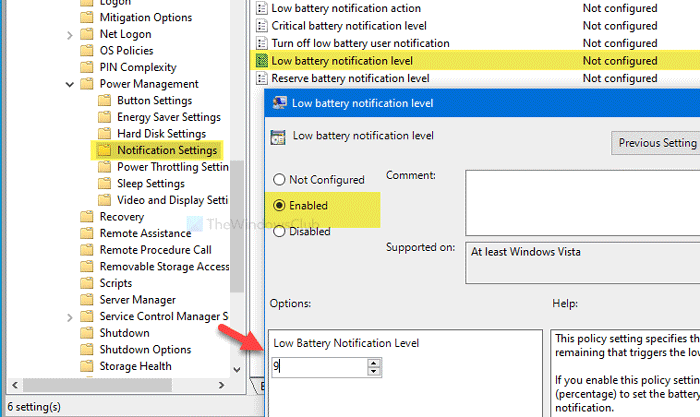
Ugu dambeyntii, dhagsii badhamada Codso (Apply ) iyo OK si aad u badbaadiso isbeddelka.
Sidoo kale, haddii aad rabto inaad beddesho ficilka, laba jeer guji meel gaar ah, dooro ikhtiyaarka karti (Enabled ) leh oo dooro ficil liiska hoos u dhaca.
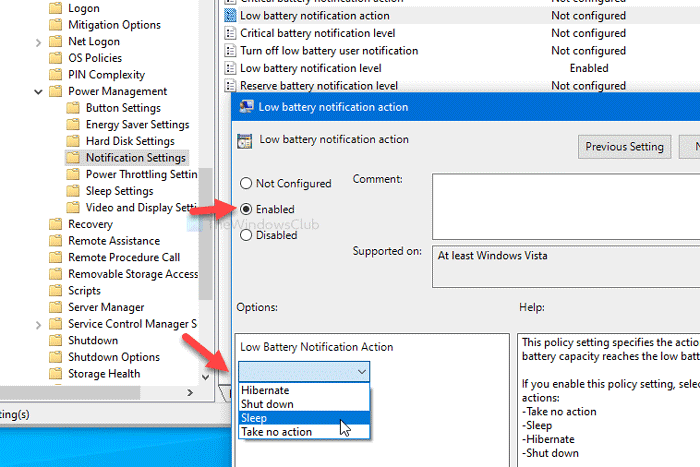
Si loo badbaadiyo isbeddelka, dhagsii Codso (Apply ) iyo OK badhamada, siday u kala horreeyaan.
Waxa jira meel kale oo laga heli karo halkan – Demi ogaysiinta isticmaale batteriga hooseeya(Turn off low battery user notification) . waxay kuu ogolaanaysaa inaad damiso ogeysiiska batteriga hooseeya. Si taas loo sameeyo, laba jeer guji, dooro ikhtiyaarka karti (Enabled ) leh, oo guji Codso (Apply ) iyo OK .
Maamul Hoose(Manage Low) , Kayd(Reserve) , iyo heerka ogaysiinta batteriga Halis ah iyo ficil(Critical)
Si aad u bedesho Low , Reserve , iyo heerka ogeysiinta batteriga Halis ah iyo ficil addoo isticmaalaya (Critical)Tifaftiraha Diiwaangelinta(Registry Editor) , raac talaabooyinkan-
- Riix Win+R .
- Ku qor regedit oo ku dhufo badhanka Gelida .(Enter)
- Guji Haa(Yes) gudaha UAC isla markiiba
- Tag Dejinta Awooda(Power Settings) ee furaha HKLM(HKLM key) .
- Midig ku dhufo> Cusub> Furaha.
- Magaca sida hoos ku xusan.
- Midig ku dhufo Key > New > DWORD (32-bit) Qiimaha(Value) .
- U sheeg sida DCSettingIndex .
- Laba jeer ku dhufo si aad u dejiso xogta Qiimaha(Value)
- Guji OK si aad u badbaadiso isbeddelka
Aynu si faahfaahsan u eegno tillaabooyinkan.
Marka hore, waa inaad furto Tifaftiraha Diiwaanka(Registry Editor) . Taas awgeed, taabo Win+R , ku qor regedit, ku dhufo badhanka Gelida (Enter ) , oo riix batoonka Haa (Yes ) ee daaqada UAC . Intaa ka dib, u gudub jidka soo socda-
HKEY_LOCAL_MACHINE\SOFTWARE\Policies\Microsoft\Power\PowerSettings
Haddii aadan heli karin Power ama PowerSettings , midig-guji Microsoft> New > Key oo u magacow Power . Taas ka dib, midig-guji Awoodda > New > Key , oo wac PowerSettings .
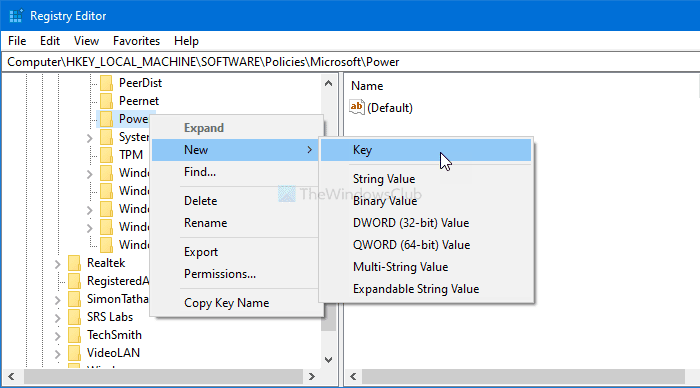
Kadib, waa inaad abuurtaa qaar ka mid ah furayaasha-hoosaadka iyo qiimayaasha REG_DWORD ee furaha (REG_DWORD)PowerSettings . Si aad u abuurto fure-hoosaad, midig-guji PowerSettings> New > Key , oo magaca sida hoos ku xusan-
- Heerka ogeysiinta batteriga hooseeya: (Low battery notification level: ) 8183ba9a-e910-48da-8769-14ae6dc1170a
- Ficil ogeysiin batari hooseeya: (Low battery notification action: ) d8742dcb-3e6a-4b3c-b3fe-374623cdcf06
- Heerka ogeysiinta batteriga muhiimka ah:(Critical battery notification level:) 9A66D8D7-4FF7-4EF9-B5A2-5A326CA2A469
- Ficilka ogeysiinta batteriga muhiimka ah:(Critical battery notification action:) 637EA02F-BBCB-4015-8E2C-A1C7B9C0B546
- Kaydi heerka ogeysiiska batteriga: (Reserve battery notification level: ) F3C5027D-CD16-4930-AA6B-90DB844A8F00
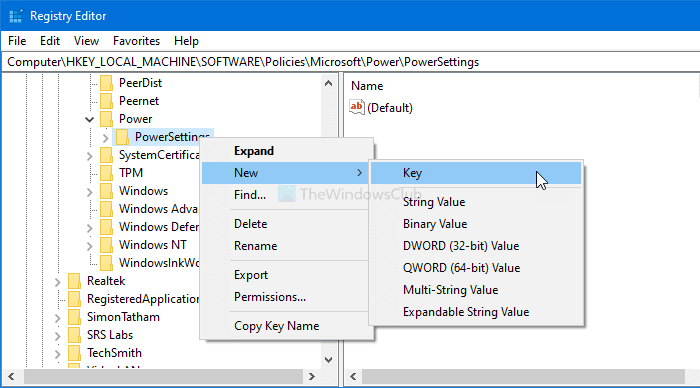
Taas ka dib, haddii aad rabto inaad abuurto qiime REG_DWORD , midig-guji furaha> New > DWORD (32-bit) Value oo u magacow DCSettingIndex(DCSettingIndex) .
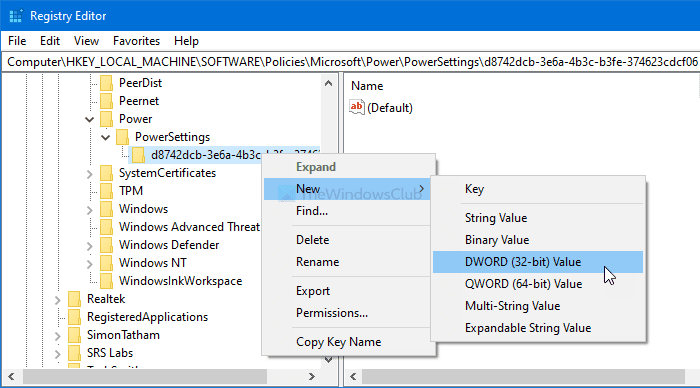
Haddii aad abuurto fure si aad u dejiso heerka ogeysiinta, waa inaad gelisaa boqolkiiba qiimaha (tusaale, 8 ama 10).

Sidoo kale, haddii aad rabto inaad abuurto ficil ogeysiis ah, waa inaad gelisaa qiime sida soo socota-
- Wax tallaabo ah ha qaadin:(Take no action:) 0
- Hurdada:(Sleep:) 1
- Hibernate: 2
- Xiray:(Shut down:) 3
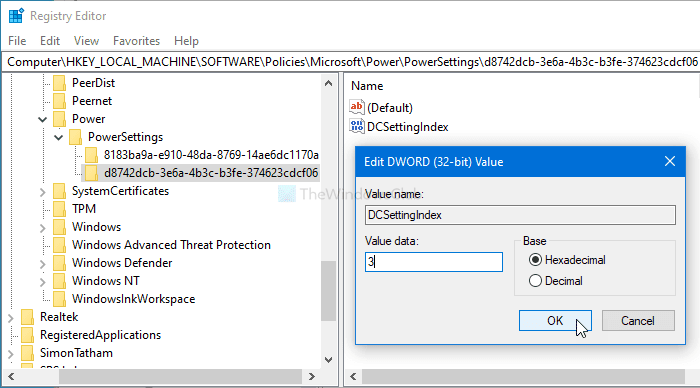
Si aad u dejiso xogta Qiimaha(Value data) DWORD ((DWORD) 32-bit) qiimaha(Value) , laba jeer guji, geli qiimaha sidaan kor ku xusan, oo guji OK badhanka si aad u badbaadiso isbeddelka.
Waa intaas!
Related posts
Daar ama dami Kobcinta Bilawga ee Edge addoo isticmaalaya Diiwaangelinta ama Tifaftiraha Siyaasadda Kooxda
Daar ama dami Windows Spotlight addoo isticmaalaya Diiwaangelinta ama Tifaftiraha Siyaasadda Kooxda
Sida loogu daro Tifaftiraha Siyaasadda Kooxda Windows 11/10 Daabacaadda Guriga
Khalad markaad furto Tifaftiraha Siyaasadda Kooxda Maxalliga ah gudaha Windows 11/10
Sida Loo Fududeeyo Tifaftiraha Siyaasadda Kooxda gudaha Windows 11 Daabacaadda Guriga
Tababbarka Maareynta Awoodda ayaa ka maqan Maareeyaha Aaladda ee Windows 11/10
Ilaali, Kordhi, Kordhi Nolosha Battery Laptop ama Awood gudaha Windows 10
Dami Cusbooneysiinta Sirdoonka Amniga marka uu ku shaqeynayo Awoodda Battery
Sida Loo Badbaadiyo Awooda Battery-ga Markaad Ka Daalacanayso Shabakadda Internet Explorer
Sida loo beddelo mouse ClickLock time addoo isticmaalaya Registry Editor gudaha Windows
Talooyin Isticmaalka Battery Laptop & Hagaha Hagaajinta ee isticmaalayaasha Windows
Waa maxay Windows 10 Tifaftiraha Siyaasadda Kooxda?
RegCool waa software tafatiraha diiwaanka horumarsan ee Windows 11/10
Goobta Diiwaanka Siyaasadda Kooxda ee gudaha Windows 11/10
Sida loo Calibrate Battery-ga Taleefannada Android-ka si loo akhriyo Quwadda Saxda ah
Registry Explorer waa qaab kale oo hodan ku ah tafatiraha Diiwaanka
Dami Aaladaha Horumarinta ee Edge addoo isticmaalaya Nidaamka Diiwaangelinta ama Kooxda
Sida loo joojiyo Picture Password-ka xulashada gudaha Windows 11/10
Sida loo damiyo kamarada iyadoo la isticmaalayo Siyaasadda Kooxda ama Tifaftiraha Diiwaangelinta
Sida loo sameeyo Firefox Bookmarks iyadoo la adeegsanayo Siyaasadda Kooxda iyo Tifaftiraha Diiwaangelinta
